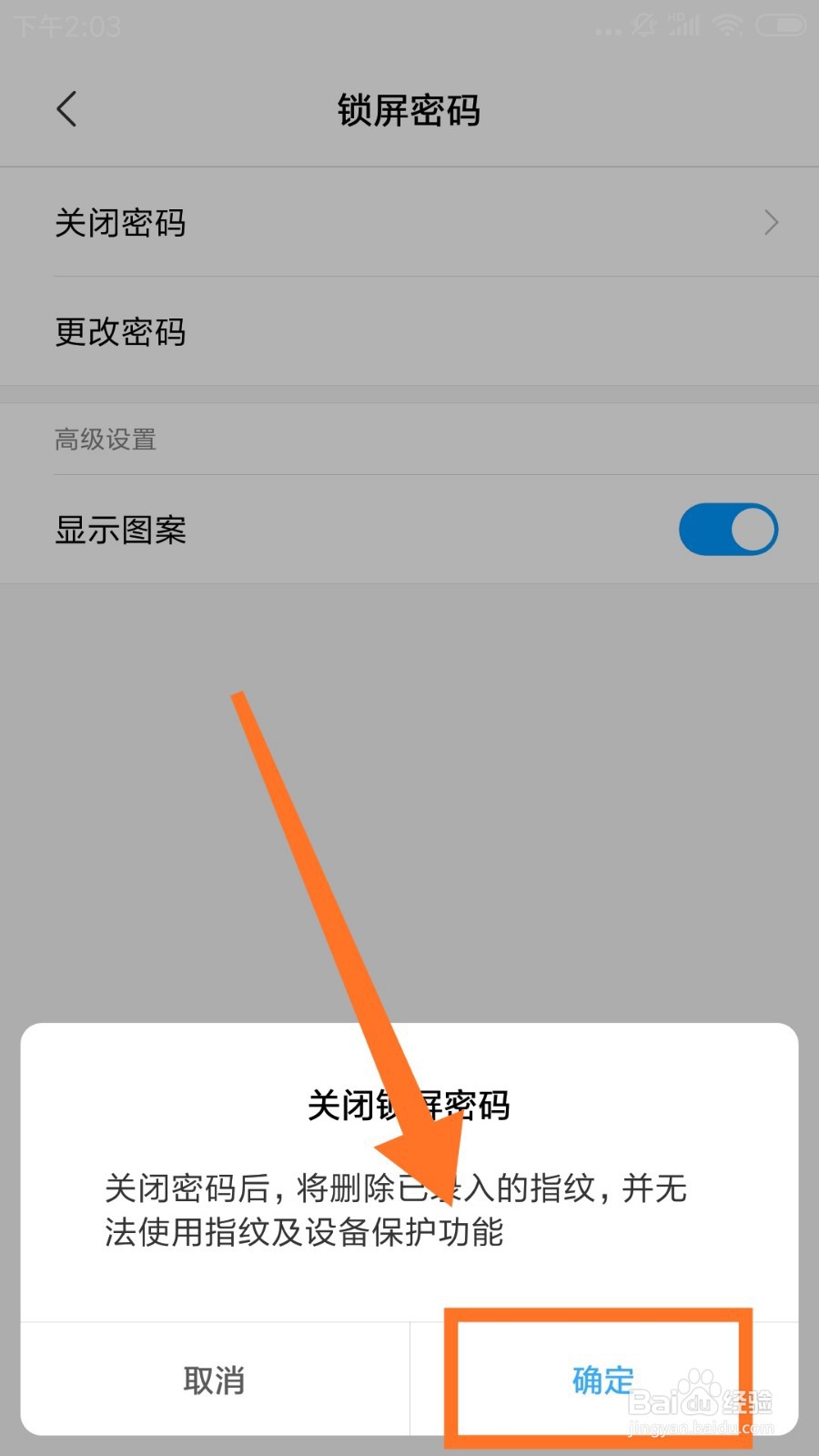1、打开手机,点击【设置】,进入设置页面。
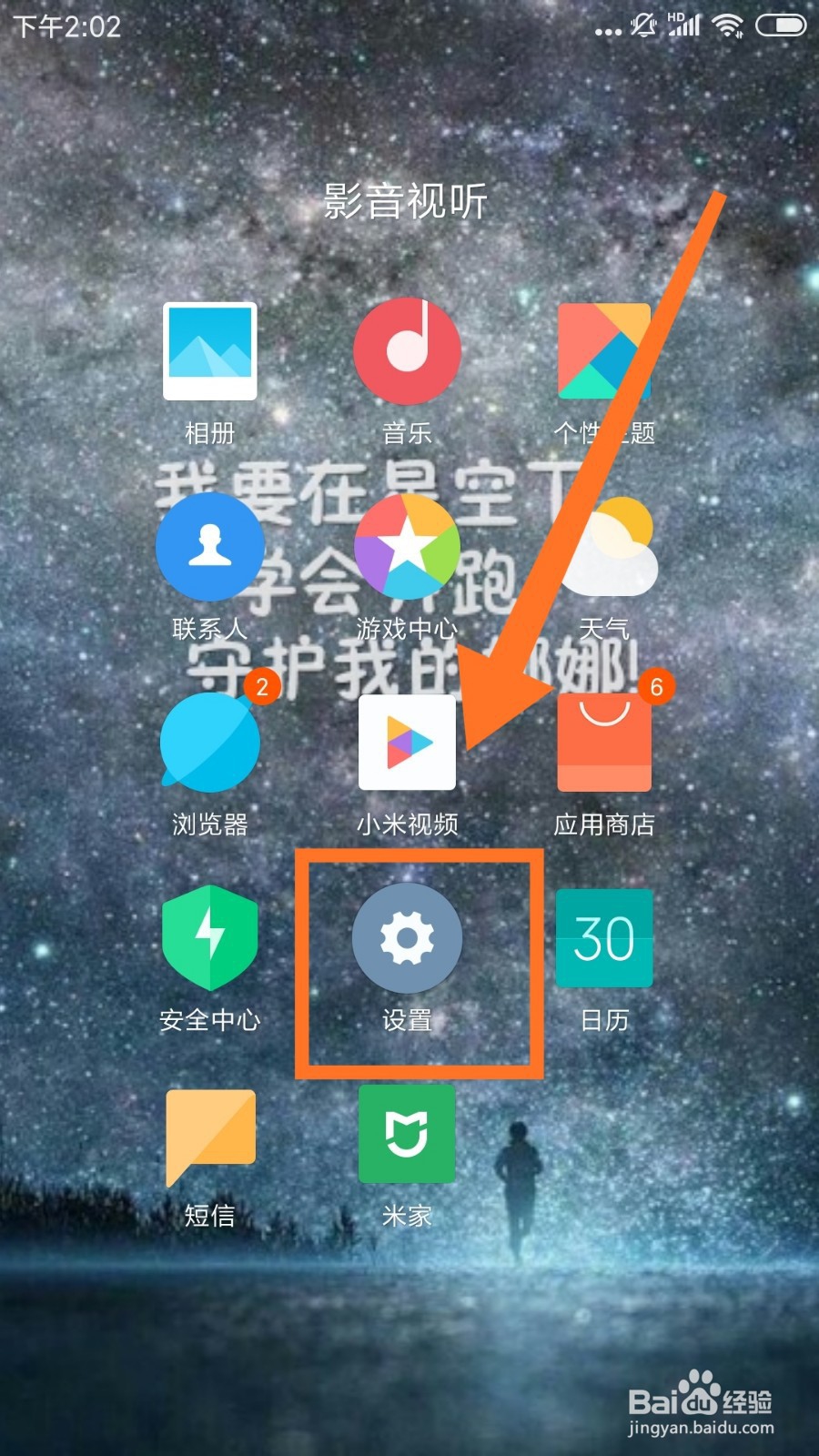
2、下拉设置列表,找到【锁屏、密码和指纹】一栏,点击进入。
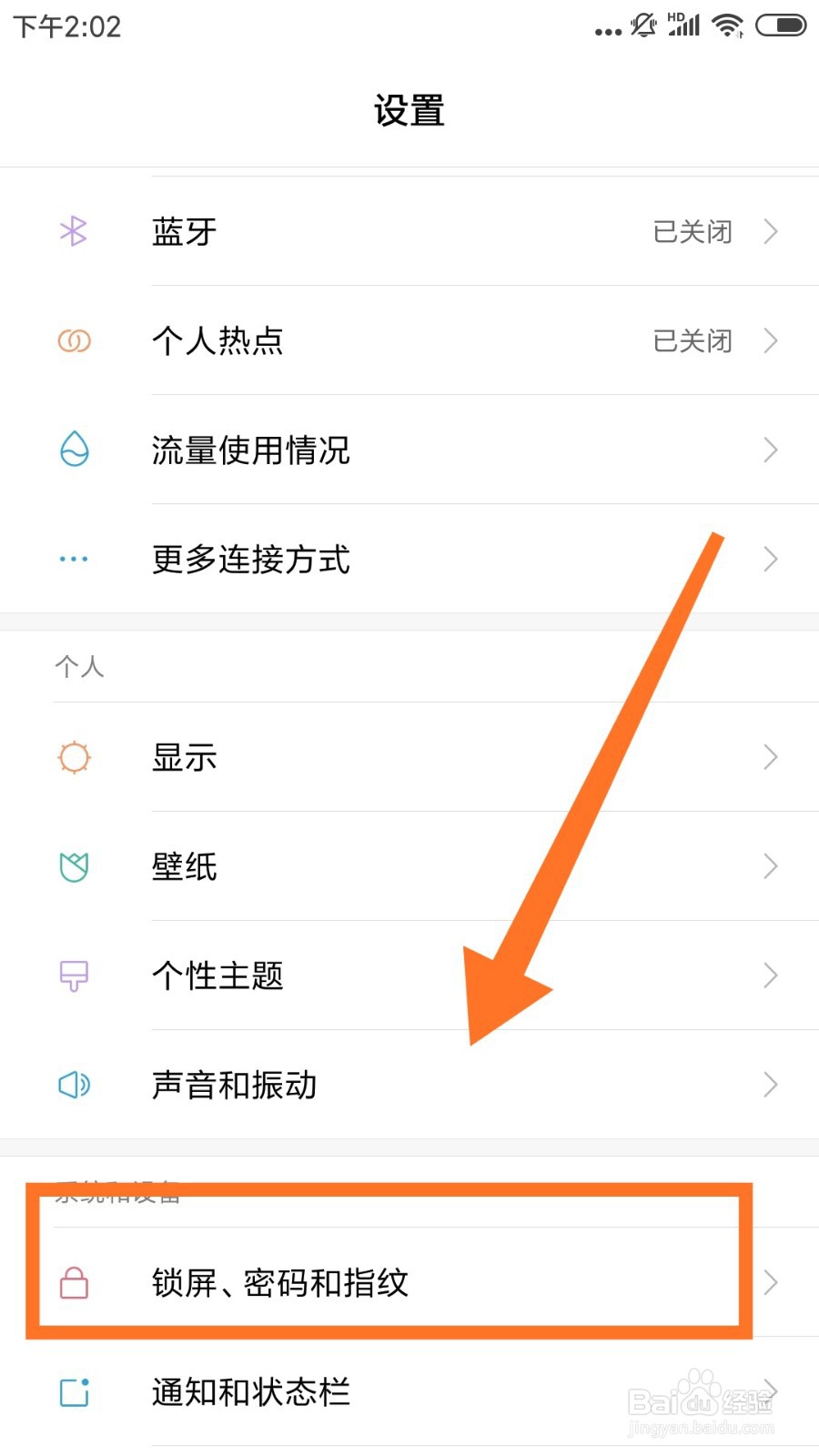
3、在此页面中,点击【锁屏密码】一栏,进入锁屏密码页面。

4、此时,弹出需要绘制锁屏图案,绘制正确的锁屏图案,
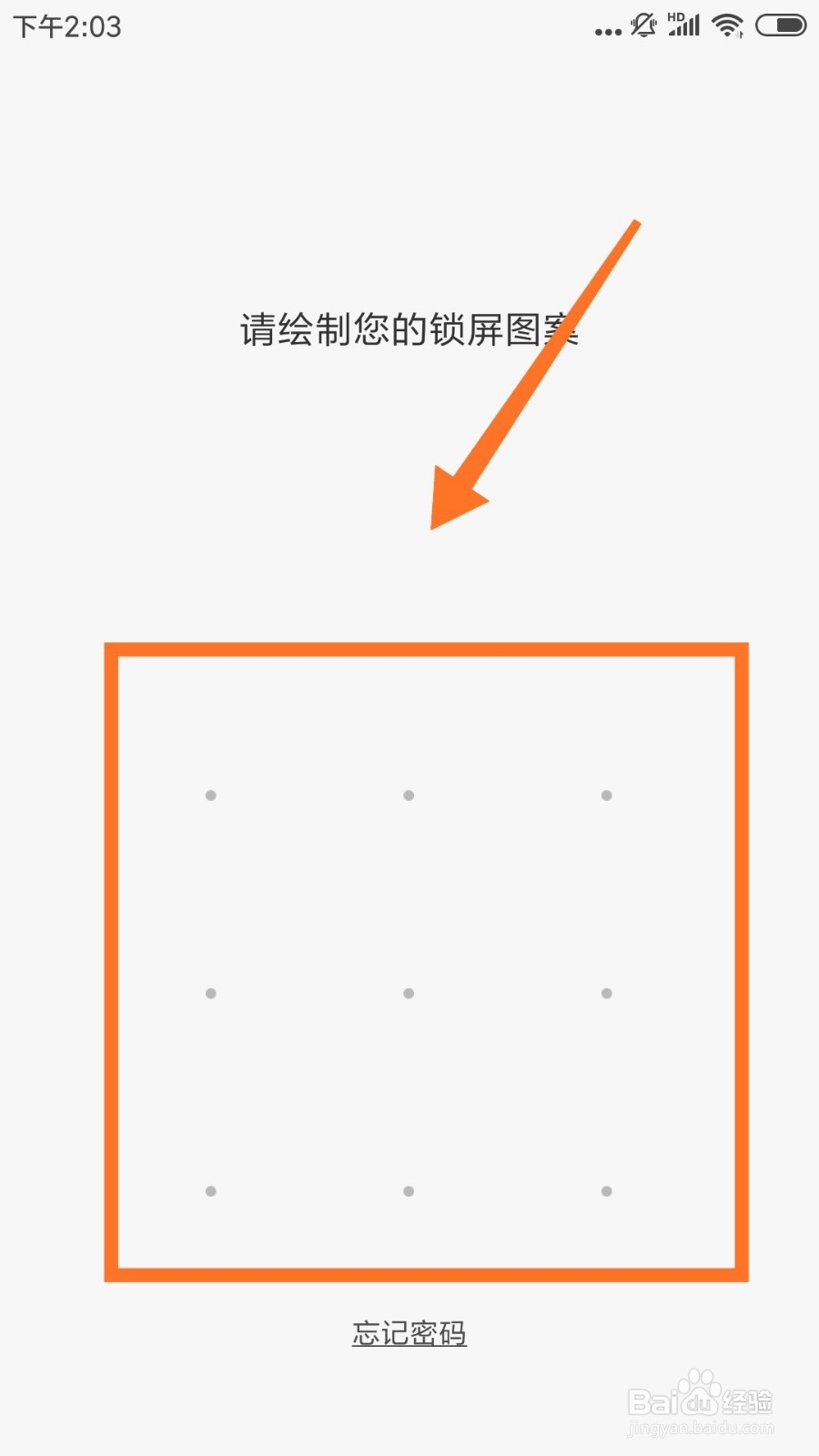
5、绘制完成后,弹出锁屏密码页面,点击最上面【关闭密码】。

6、弹出关闭锁屏密码页面,点击右下角【确定】,关闭锁屏密码,这样就设置成功了。
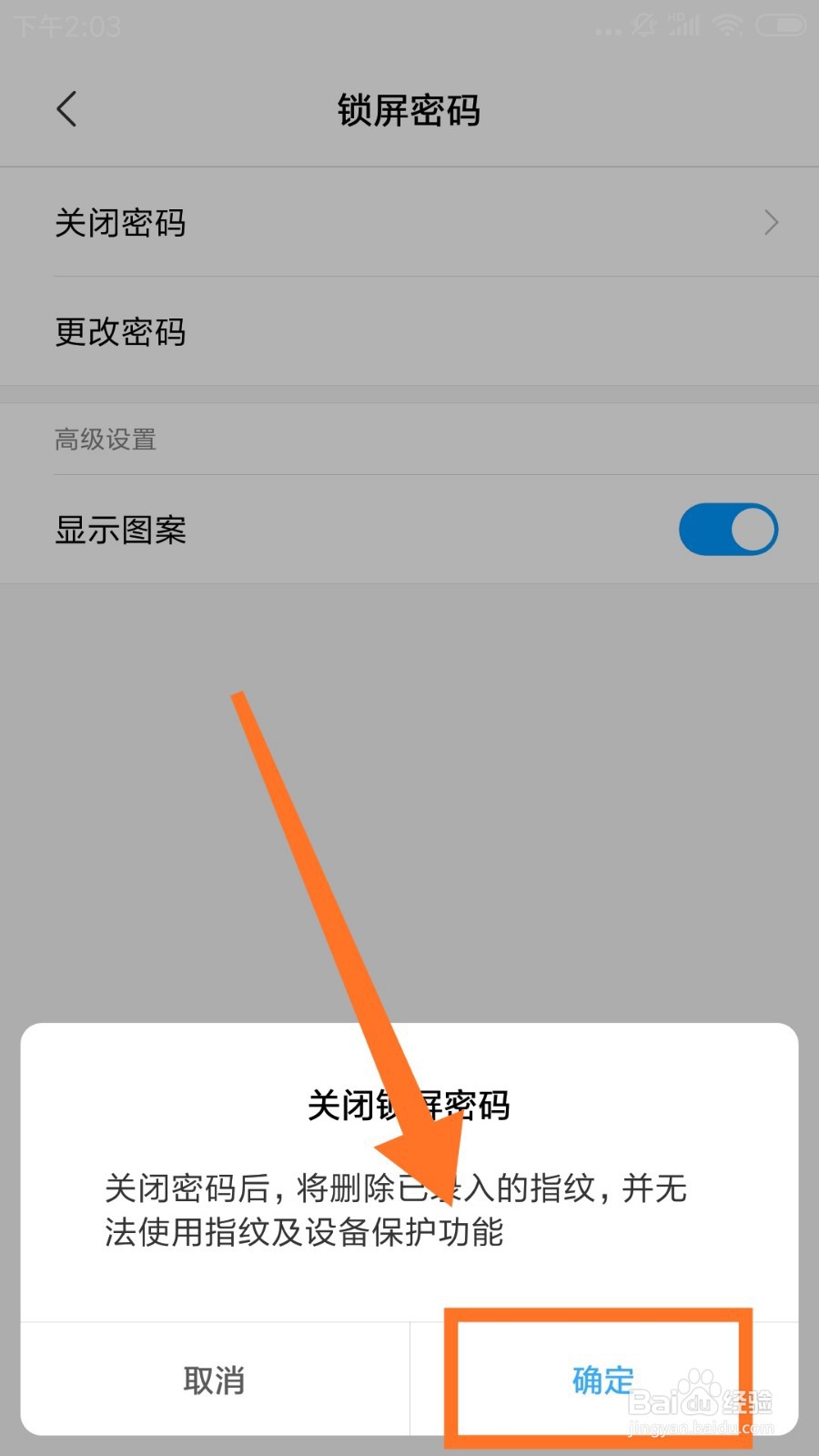
时间:2024-10-12 09:40:19
1、打开手机,点击【设置】,进入设置页面。
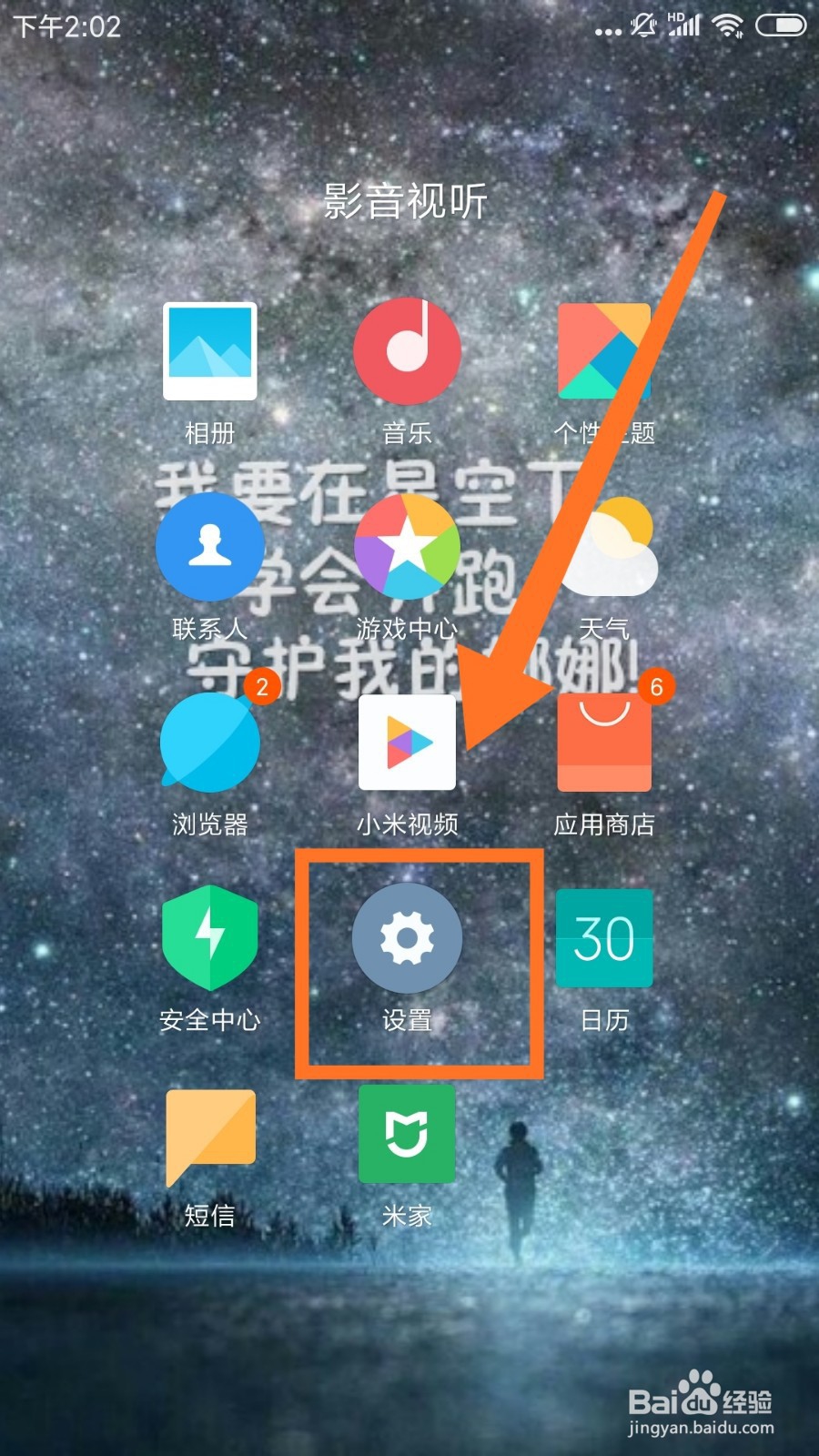
2、下拉设置列表,找到【锁屏、密码和指纹】一栏,点击进入。
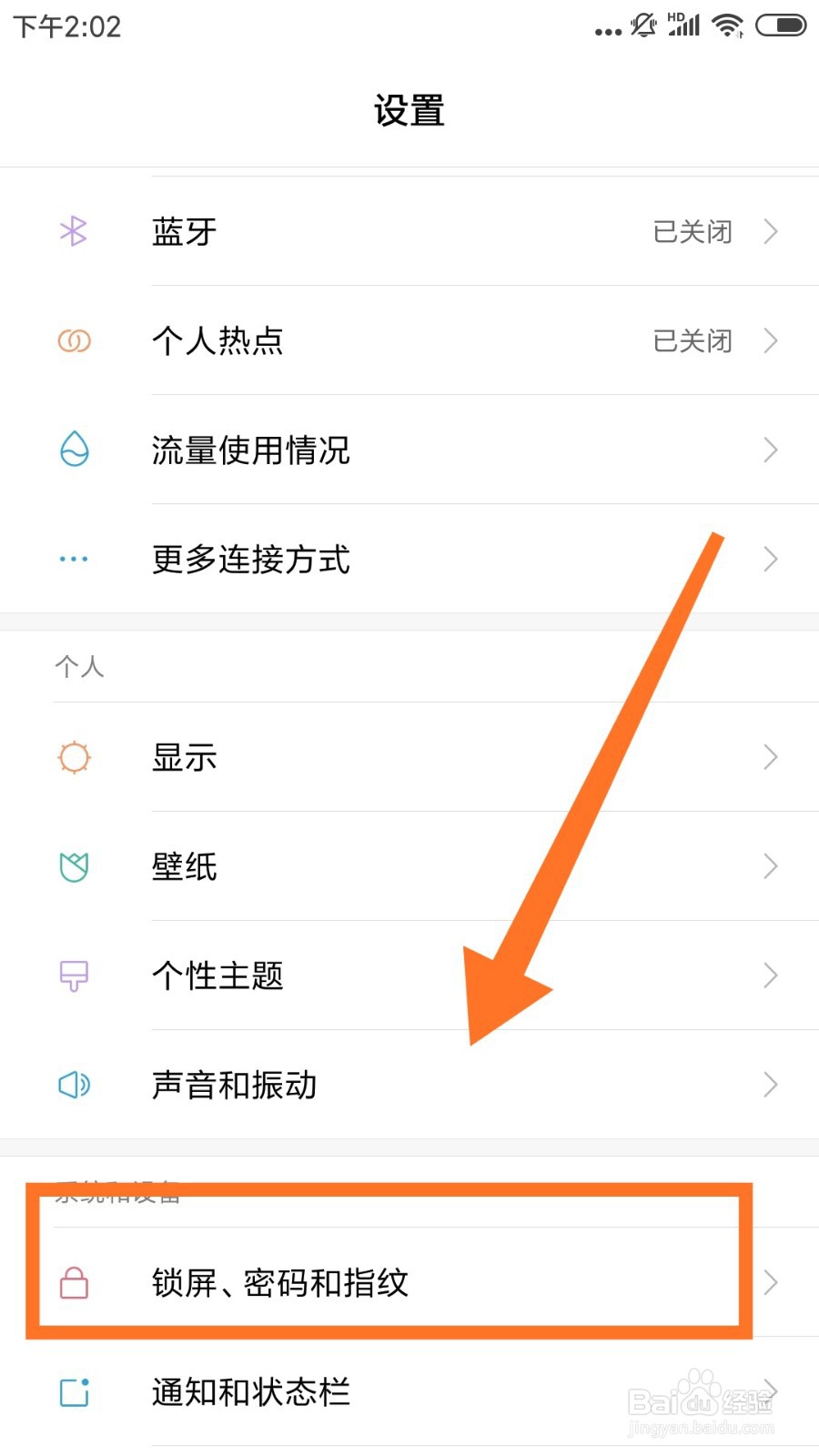
3、在此页面中,点击【锁屏密码】一栏,进入锁屏密码页面。

4、此时,弹出需要绘制锁屏图案,绘制正确的锁屏图案,
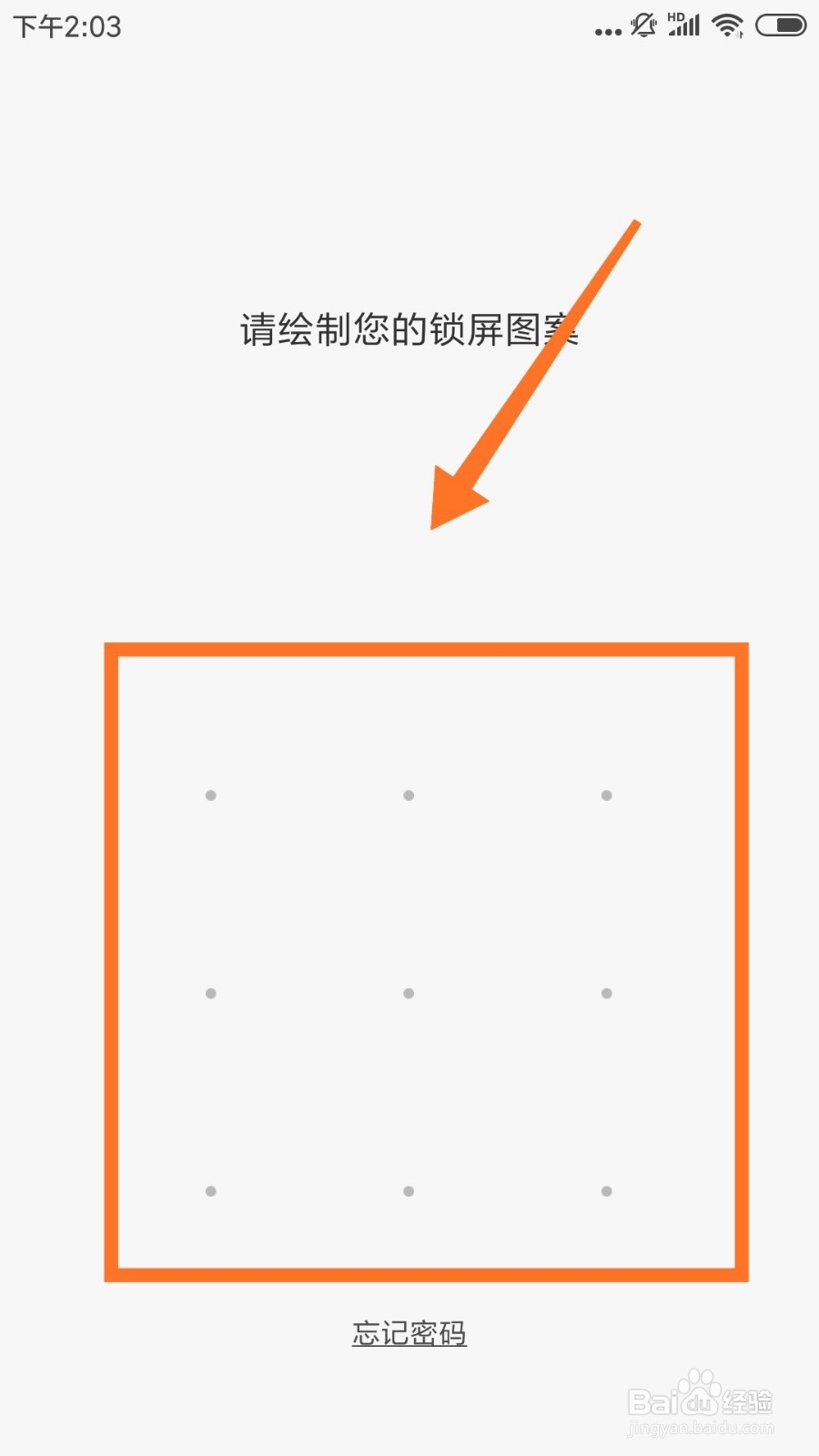
5、绘制完成后,弹出锁屏密码页面,点击最上面【关闭密码】。

6、弹出关闭锁屏密码页面,点击右下角【确定】,关闭锁屏密码,这样就设置成功了。